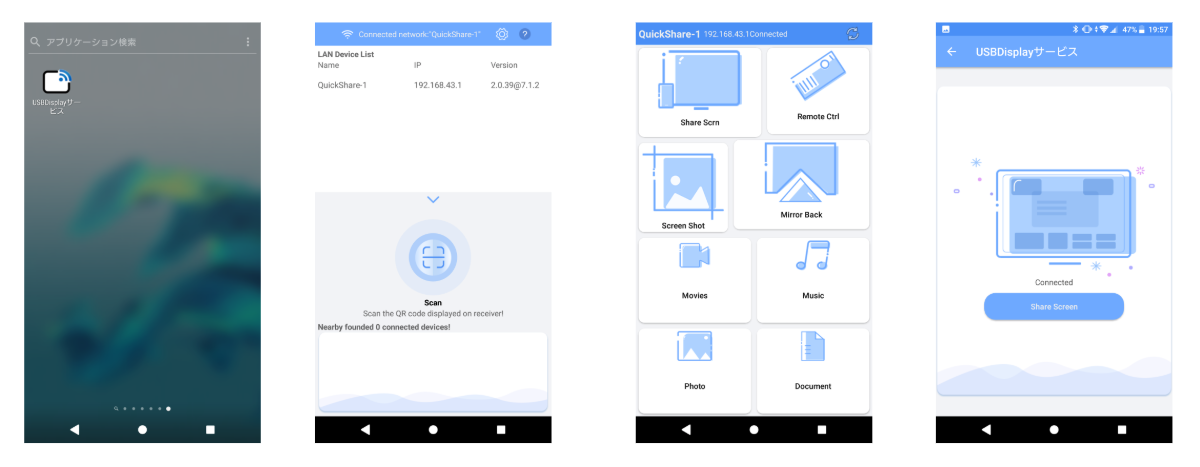Android OSを搭載した、スマートフォンやタブレットをQUickShareに接続する際には、専用のアプリUSBDisplayをインストールして行います。QuickSahreのトップ画面右上に表示されているQRコードをカメラでスキャンするか、http://usb0.coへブラウザでアクセスし、アプリをインストールしてください。
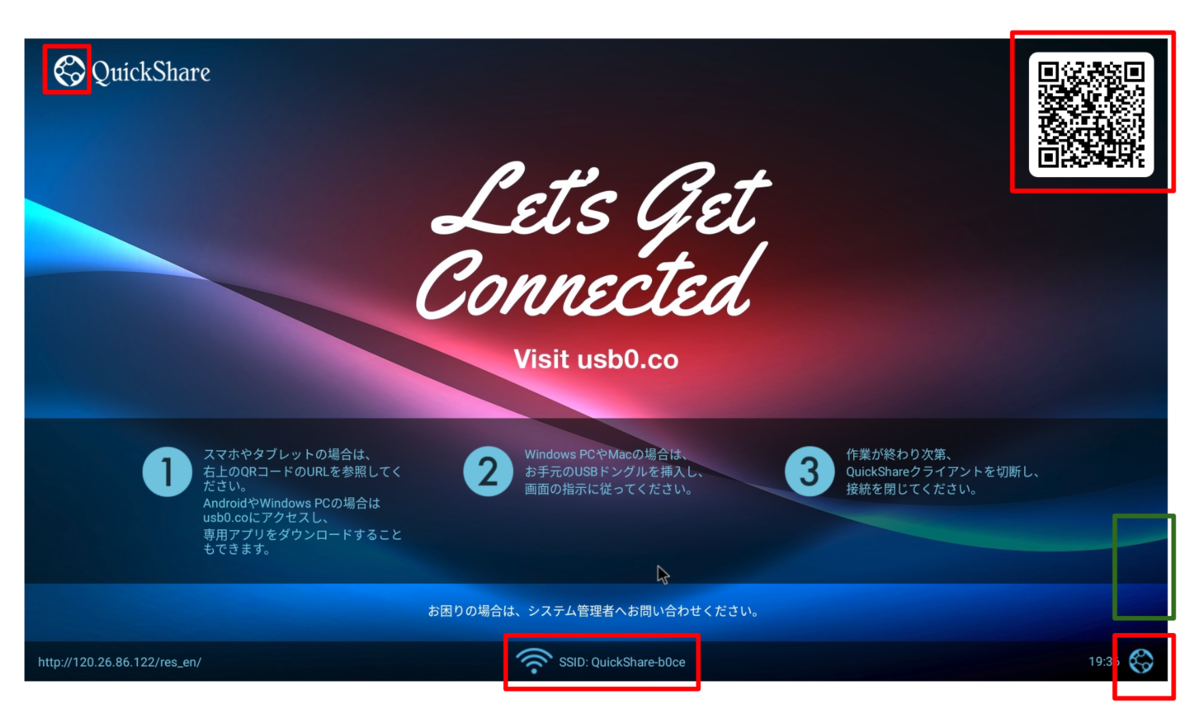
QuickShareのホットスポットへ接続
次にAndroid端末をQuickShareのWi-Fiホットスポット(簡易アクセスポイント)に接続してください。SSIDは画面下中央部に表示されており、初期のパスコードは12345678です。セキュリティを考慮し、後で独自のものに変更してください。
QuickSahreをインターネットに接続できる状態にしてあれば、その時点で、Android端末はQuickSahreを介してインターネットのアクセスも可能です。これで画面投影の準備ができました。
USBDisplayアプリを実行する
先ほどダウンロードしたUSBDisplayサービスアプリを実行してください。
画面に表示されるLAN Device Listの中から、QuickShareを選択し(複数のQuickShareをお使いの場合は複数台表示されます)、Share Scanをタップすると投影が行われます。停止する場合はStop Shareをタップしてください。